ディスプレイを長時間見ていると眼が疲れてしまう人向けに、Windows には夜間モードというものが搭載されている。この機能を利用するとディスプレイ全体の色がオレンジっぽくなり、眼精疲労の原因とされているブルーライトを減らすことができる。ブルーライトカットが本当に効果があるのかはさておき、なんとなく眼に優しいような気がするので気になっている人もいると思う。
このページでは Windows 11 で夜間モードを利用する方法を紹介しよう。
Windows 11 で夜間モード(ブルーライトカット)を利用する方法
Windows 11 で夜間モードを有効にするには、画面右下のタスクバーから音量アイコンあたりをクリックしよう。
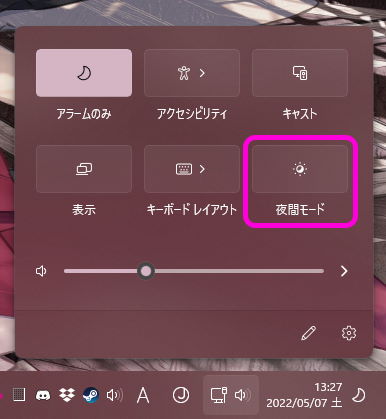
各種設定を行う小さなウインドウが表示されるので、「夜間モード」をクリックしよう。そうすると画面が即座に暖色に切り替わる。なおスクリーンショットには反映されないようだ。
有効無効を切り替えるだけであれば上記で十分だが、「設定」アプリからはより詳細な設定ができる。
「設定」アプリを起動し、「システム」->「ディスプレイ」->「夜間モード」を開こう。
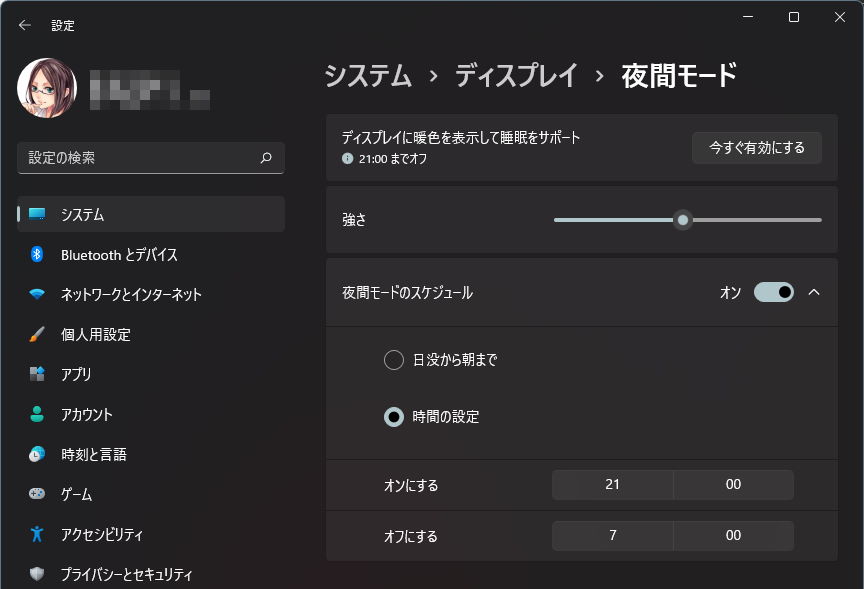
夜間モードの設定画面では夜間モードの暖色の強さと、自動的に夜間モードにする設定を行うことができる。
「強さ」のスライダーを右に動かすとより暖色が強くなり、逆に左側にすると寒色が強くなる。
「夜間モードのスケジュール」はオンにすると夜間モードを自動的に切り替える時間を「日没から朝まで」と「時間の指定」から選択できる。「時間の指定」にすると何時にオン・オフするかを自分で指定可能だ。
夜間モードを頻繁に利用するのであれば設定しておくと便利だ。
Sponsored Link
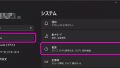
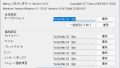
コメント